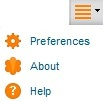设置用户和系统首选项
根据您的权限,“首选项”页面会显示用户设置,或者显示用户设置和系统设置的组合。打开“首选项”页面时,将显示以下一个或多个首选项选项卡:
用户 — 所有用户都可以选择是监控和报告显示本地时间,还是服务器时间。
搜索 — 网络管理员可以配置搜索索引选项。
Config & 部署 — 网络管理员可以:
选择启用或禁用将配置组数据导入 Network Director。
指定设备配置部署的自动审批或手动审批模式。
监控 — 作为网络管理员,您可以更改监控模式中数据收集的轮询间隔,并启用或禁用用于数据收集的内部进程。您还可以指定数据学习引擎服务器的 IP 地址(如果已安装)和数据库记录保留期。
故障 — 作为网络管理员,您可以启用或禁用告警。它们还可以设置告警的保留期以及每个告警的事件数。
报告 — 网络管理员可以指定保留 Network Director 报告的时间段。
拓扑 — 网络管理员可以在拓扑视图中为删除的链路指定保留期。
虚拟化 — 网络管理员可以修改 Network Director 与云基础架构之间的同步时间间隔。
本主题将介绍:
访问首选项页面
选择服务器时间或本地时间
所有用户均可在“用户首选项”选项卡中指定 Network Director 是在监视器和报告中显示本地时间还是服务器时间。默认设置为显示本地时间。要更改设置以显示服务器的时间:
- 在“首选项”页中,从列表中选择“ 使用服务器时间 ”。
- 单击 OK 保存更改,或单击 取消 以关闭“首选项”。
指定搜索首选项
Network Director 会定期对设备库存数据进行索引,使用户能够执行有效的搜索。您可以指定一个时间间隔,之后 Network Director 在搜索选项卡中启动下一个索引。您还可以指定在设备导入 Network Director 时停止索引。如果系统内存不足,则选择此选项有助于节省一些内存并加速新设备的发现和导入。默认情况下,此选项被选中,搜索索引更新间隔设置为 900 秒。
允许从以太网设计导入配置组数据
对于 Network Director,以便能够导入配置组数据。
要启用配置组数据的导入:
选择审批模式
使用 System Preferences 的 Config & Deploy 选项卡配置审批模式:
配置审批模式必须是一次性操作。请勿频繁更改审批模式。
要将审批模式从“自动审批”更改为“手动审批”,必须部署或丢弃设备配置更改。如果本地更改处于待定部署状态,则无法将审批模式更改为“手动审批”,或从“手动审批”更改为“自动审批”。更改审批模式时显示消息: Do you want to retain the Change Request history? 。如果您选择保留更改请求历史记录,则系统将保留所有现有更改请求。因此,即使您切换到自动审批模式,也可以查看在手动审批模式下创建的更改请求。
在配置手动审批模式时,您可以指定任意数量的审批者。如果在配置手动审批模式时指定了多个审批者,则在任何审批者接受或拒绝提议的更改后,更改请求不会列出给其他审批者,并且他们无法批准或拒绝相同的变更请求。
设置自动重新同步首选项
如果在 Network Director 中启用自动重新同步,则对物理设备所做的任何配置更改(包括带外 CLI 提交和变更请求更新)都会自动触发设备上的重新同步。
要设置自动重新同步:
保留 Network Director 报告
默认情况下,Network Director 将报告保留 30 天。但是,网络管理员可以在 0 到 365 天的范围内更改保留期。要更改设置,请将首选项“报告”选项卡中的滑块向右或向左移动至新设置。单击 OK 保存设置。
更改监控模式设置
“首选项”的“监控”选项卡下有三个选项卡。这些是:
监控设置 — 允许您更改监控模式监视器数据收集的默认轮询间隔。您还可以禁用或重新启用此子选项卡中用于数据收集的内部进程。
客户端会话历史记录 — 允许您设置历史记录的保留期,以及检查这些记录以删除的频率。
数据学习引擎设置 — 允许您指定支持 Network Director 中流路径分析和高频统计功能的数据学习引擎 (DLE) 服务器或服务器的 IP 地址。
设备设置 — 允许您启用或禁用一个或多个设备的数据收集。
本节介绍:
- 禁用监控数据的收集
- 更改轮询间隔
- 启用和禁用托管设备的收集
- 指定数据库历史记录保留
- 为 Network Director 安装和配置数据学习引擎
- 安装 DLE
- 指定数据学习引擎 (DLE) 设置
- 下一步做什么
禁用监控数据的收集
Network Director 使用一组数据收集流程在内部为监视器收集数据。如果这些数据收集器与您的安装无关,则可以禁用这些数据收集器。例如,如果不使用虚拟机箱,则可以禁用用于虚拟机箱的数据收集进程。
数据收集过程分为以下几类:
客户
设备
调频
交通
虚拟
一个数据收集器可供多个监视器使用。同样,某些监视器可以由多个数据收集器支持。默认情况下,这些数据收集器处于启用状态。为了确保正确收集数据,如果启用设备数据收集器,还必须启用流量收集器。
要禁用或重新启用数据收集器:
更改轮询间隔
收集数据的频率由轮询间隔决定。 表 2 显示了每个数据收集器使用的默认轮询间隔。
收藏家 |
轮询间隔 |
|---|---|
客户端监控Collector |
10 分钟 |
SessionCountCollector |
10 分钟 |
设备监控VC 统计数据 |
30 分钟 |
设备监控EndPointCollector |
1440 分钟 |
设备监控设备统计信息 |
10 分钟 |
FMAlarmCountCollector |
10 分钟 |
端口传输监控监控器 |
10 分钟 |
VirtualHostPMCollector |
10 分钟 |
虚拟NIC 统计数据校对 |
10 分钟 |
虚拟机统计Collector |
10 分钟 |
VirtualMachineWeeklyStatsCollector |
30 分钟 |
要更改轮询间隔:
- 在“监控设置”表中选择数据收集器的轮询间隔。
- 键入新的间隔级别(以整分钟为单位)。例如,不要指定 1.5 分钟。建议的间隔为 5 分钟、10 分钟或 20 分钟。
- 单击 确定 ,然后点击 是 ,验证对配置的更改。
启用和禁用托管设备的收集
默认情况下,由 Network Director 发现和管理的所有设备均已启用以用于数据收集。您可以从此选项卡中为 Network Director 管理的所有类别的设备禁用或重新启用数据收集器。
为设备启用或禁用数据收集器
指定数据库历史记录保留
为了保持数据库可管理性,系统会定期检查记录的期限,并淘汰超过到期日期的记录。默认情况下,Network Director 在 90 天关闭数据库记录,并每 6 小时运行一次数据库清理。
使用“客户端会话历史记录”子选项卡更改默认值:
为 Network Director 安装和配置数据学习引擎
数据学习引擎 (DLE) 使 Network Director 能够收集和分析由 Network Director 管理的设备的高频统计信息和 sFlow 数据。只有 QFX 系列设备支持生成高频统计数据所需的分析功能。Network Director 使用高频统计数据来创建网络热图并监控 QFX 设备中的延迟,以及 sFlow 数据来监控 EX 和 QFX 设备中的网络流量。
本主题包含以下部分:
安装 DLE
DLE 在专用 CentOS 服务器上运行。您可以直接在 CentOS 服务器上或运行 CentOS 的虚拟机 (VM) 上安装 DLE。以下是安装 DLE 的系统要求:
安装 DLE 的服务器或虚拟机必须具备:
CentOs 版本 7.6,64 位
16 GB RAM
8 个 CPU
100 GB 硬盘空间
Network Director 服务器、DLE 服务器以及要使用分析功能监控的所有设备必须通过网络连接,并具有以下系统时间配置:
配置同一时区。
与网络时间协议 (NTP) 服务器同步的系统时钟。
安装 DLE 之前,请确保您已:
CentOs 版本 7.6
已验证服务器上是否已安装 CentOS 7.6 版,如以下示例所示:
[root@user ~]# rpm --query centos-release centos-release-7-6.1810.2.el7.centos.x86_64
或
[root@user ~]# grep OS /etc/centos-release CentOS Linux release 7.6.1810 (Core)
已同步 DLE 服务器、Network Director 服务器以及使用通用 NTP 服务器的设备上的时间,如以下示例所示:
[root@user log]# ntpdate –u ntp.example.net 13 Jan 12:51:02 ntpdate[11386]: adjust time server 192.0.2.1 offset -0.101819 sec
注意:您可以指定服务器的域名/主机名或 IP 地址。
注意:瞻博网络建议您使用 NTP 服务器来同步 DLE、Network Director 和设备之间的时间。但是,如果不使用 NTP 服务器,则需要手动同步时间。
输入
netstat -anp |grep <port number>以下示例所示的命令,以验证网络端口 8080、4242、50005、8282、8081、50006、50009、9160、7000 和 9042 是否处于侦听模式:如以下示例所示:[root@user] # netstat -anp | grep 8282 tcp 0 0 0.0.0.0:8282 0.0.0.0:* LISTEN 1839/java
或者,您也可以禁用 DLE 服务器上的防火墙,以确保可访问所有网络端口,如以下示例所示:
[root@user log]# service iptables stop iptables: Setting chains to policy ACCEPT: filter [ OK ] iptables: Flushing firewall rules: [ OK ] iptables: Unloading modules: [ OK ]
已注意到用于在 Network Director 中配置 DLE 的 CentOS 服务器 IP 地址。
要安装 DLE:
指定数据学习引擎 (DLE) 设置
借助数据学习引擎 (DLE),Network Director 能够收集和分析设备的高频统计数据,并执行流路径分析。
每个 DLE 支持在网络设备上运行的最多特定数量的计算代理 (A)。如果网络中具有的 CA 比单个 DLE 所能支持的多,则可能需要多个 DLE。
使用“监控”选项卡下的“数据学习引擎设置”子选项卡,指定 Network Director 使用的数据学习引擎 (DLE) 服务器。您还可以更改 DLE 使用的默认端口。
在 Network Director 中配置 DLE:
下一步做什么
在 CentOS 服务器上安装 DLE 后,必须按照以下步骤来识别促成流量、流量统计和排在前几位的应用程序:
更改告警设置
使用“故障”选项卡启用单个告警、设置告警的保留期、配置告警通知、配置阈值告警,以及指定要为每个告警保留的事件数。“故障”选项卡有多个部分,单击部分标题旁边的箭头可以展开和折叠:
全局设置,用于配置故障设置,例如全局告警通知和告警数据保留。
单个告警和阈值设置,用于配置个别告警和阈值告警的设置。
本节介绍您可以使用“故障”选项卡执行的以下任务:
配置全局告警通知
您可以配置在生成启用通知的告警时发送的全局电子邮件通知。要配置全局电子邮件通知,请在“全局设置”部分的“告警通知目标”字段中输入接收全局警报通知的电子邮件地址。用逗号 (,) 分隔地址。有关启用告警通知的信息,请参阅 配置单个告警通知。
保留告警历史记录
使用 “否”。用于在 “全局设置”部分保留告警字段的天数,以指定保留告警历史记录的天数。默认保留时间为 120 天;但您可以将期限指定为 7 到 1000 天。指定更长的保留时间会消耗更多的数据库资源。要更改告警保留时间,请键入新值,然后单击 确定 和 是 以确认更改。
指定事件历史记录
使用全局设置部分的事件 /告警 字段指定告警历史记录中保留的事件条目数。事件的默认设置为 20。要更改设置,请键入新值,然后单击 确定 和 是 以确认更改。
启用告警
确保所有设备均配置为将陷阱发送到 Network Director。通过设置 SNMP 陷阱配置,对处于部署模式的设备执行此任务。
使用单个告警和阈值设置部分禁用和重新启用个别告警或所有告警。警报显示在警报设置和阈值设置部分的两个选项卡中。故障告警已预配置并首次启用。要启用或禁用告警:
- (可选)对告警进行排序。默认情况下,告警列表按每个类别的字母顺序排序。您还可以单击列标题,按类别中的说明或告警严重性进行排序。
- 查看告警,选中标题中的复选框以选择所有告警,或者选中要启用的单个告警的复选框。有关每个告警的完整描述,请参阅 表 4。
- 单击 确定 和 是 ,以确认告警更改。
报警名称 |
描述 |
设备类型 |
|---|---|---|
BFD |
||
BfdSession检测时间 |
在设置检测时间阈值且 BFD 会话检测时间适应大于阈值的值时生成。 |
EX 系列交换机 |
BfdSessionTxAlarm |
超过传输间隔阈值(微秒)时生成。 |
EX 系列交换机 |
Bgp |
||
BgpM2BackWardTransitionAlarm |
当 BGP FSM 从编号较高的状态移动到编号较低的状态时生成。 |
EX 系列交换机 |
BgpM2 建立Alarm |
当 BGP 有限状态机 (FSM) 进入已建立状态时生成。 |
EX 系列交换机 |
底盘 |
||
范FailureAlarm |
当指定的冷却风扇或叶轮出现故障(不旋转)时生成。 |
EX 系列交换机 |
FEB 交换机切换 |
转发引擎板 (FEB) 切换时生成。 |
EX 系列交换机 |
FRUCheckAlarm |
当设备检测到可现场更换部件 (FRU) 出现操作错误并已进入检查状态时生成。 |
EX 系列交换机 |
FRUFailedAlarm |
FRU 失败时生成。 |
EX 系列交换机 |
FRUInsertionAlarm |
当系统检测到指定的 FRU 已插入机箱时生成。 |
EX 系列交换机 |
FRUOfflineAlarm |
指定 FRU 脱机时生成。 |
EX 系列交换机 |
FRUOnlineAlarm |
在指定 FRU 上线时生成。 |
EX 系列交换机 |
FRUPowerOffAlarm |
关闭指定的 FRU 时生成。 |
EX 系列交换机 |
FRUPowerOnAlarm |
指定 FRU 开机时生成。 |
EX 系列交换机 |
FRURemovalAlarm |
当系统检测到指定的 FRU 已从机箱中移除时生成。 |
EX 系列交换机 |
硬DiskFailedAlarm |
当指定路由引擎的硬盘出现故障时生成。 |
EX 系列交换机 |
DiskMissingAlarm |
当启动设备列表中缺少指定路由引擎中的硬盘时生成。 |
EX 系列交换机 |
电源供应FailureAlarm |
当指定电源出现故障(直流输出故障)时生成。 |
EX 系列交换机 |
冗余交换机OverAlarm |
当有双路由引擎的交换机或虚拟机箱上发生平滑路由引擎切换 (GRES) 时生成。 |
EX 系列交换机 |
温度Alarm |
设备过热时生成。 |
EX 系列交换机 |
配置(配置) |
||
CmCfgChangeAlarm |
当 jnxCMCfgChgEventTable 记录配置管理事件时生成。 |
EX 系列交换机 |
CMRescueChangeAlarm |
对救援配置进行更改时生成。 |
EX 系列交换机 |
核心 |
||
设备报警 |
设备状态发生变化(从上到下或下到高)时生成。 |
EX 系列交换机 |
因为 |
||
CoSAlmostOutOfedicedquesAlarm |
当只有 10% 的 CoS 队列可用时生成。 |
EX 系列交换机 |
CoSOutEdQuesAlarm |
当没有可用的专用 CoS 队列时生成。 |
EX 系列交换机 |
Dhcp |
||
JdhcpLocalServerDupIentAlarm |
当 DHCP 客户端检测到接口发生变化时生成。 |
EX 系列交换机 |
Jdhcp本地ServerlfLimitExceedAlarm |
当达到接口上的客户端限制时生成。 |
EX 系列交换机 |
Jdhcpv6本地服务器LimitExceedAlarm |
当达到 DHCPv6 接口上的客户端限制时生成。 |
EX 系列交换机 |
Dom |
||
DomAlertSetAlarm |
当接口检测到数字光学监视器 (DOM) 报警条件时生成。 |
EX 系列交换机 |
流收集(流收集) |
||
CollFlowOverloadAlarm |
当收集器 PIC 检测到硬流或软流过载时生成。 |
EX 系列交换机 |
CollFtp交换机OverAlarm |
在 FTP 服务器切换时生成。 |
EX 系列交换机 |
CollMemory 无法提供Alarm |
当 PIC 内存不足或内存不可用时生成。 |
EX 系列交换机 |
CollUnavaableEstAlarm |
当文件传输目标不可用时生成。 |
EX 系列交换机 |
CollUnsucsfulTransferAlarm |
当收集器文件因目标不可用而无法传输时生成。 |
EX 系列交换机 |
一般 |
||
身份验证故障告警 |
在收到未经正确身份验证的协议消息时生成。 |
EX 系列交换机 |
冷启动报警 |
设备重新初始化且其配置可能已更改时生成。 |
EX 系列交换机 |
链路关闭告警 |
链路关闭时生成。当通信链路的 ifOperStatus 对象即将进入另一状态(非“显示”)的关闭状态时,将生成陷阱。此其他状态由 ifOperStatus 包含的值表示。 |
EX 系列交换机 |
链路 UP 报警 |
当以前处于中断状态的链路出现时生成。当通信链路的 ifOperStatus 对象离开关闭状态并转换为非显示状态以外的另一个状态时,将生成陷阱。此其他状态由 ifOperStatus 包含的值表示。 |
EX 系列交换机 |
暖启动告警 |
设备重新初始化且其配置未更改时生成。 |
EX 系列交换机 |
通用(通用事件) |
||
通用事件流量 |
由操作脚本或事件策略生成。此通知可以包含一个或多个属性-值对。这些对由 jnxEventAvAttribute 和 jnxEventAvValue 对象标识。 |
EX 系列交换机 |
L2ALD |
||
L2aldGlobalMacLimitAlarm |
当达到整个系统的 MAC 限制时生成。当达到限制时,此陷阱只会发送一次。 |
EX 系列交换机 |
L2aldInterfaceMacLimitAlarm |
当给定接口达到 MAC 限制 (jnxl2aldInterfaceMacLimit) 时生成。 |
EX 系列交换机 |
L2路由InstMacLimitAlarm |
当给定路由实例 (jnxl2aldRoutingInst) 达到 MAC 限制时生成。 |
EX 系列交换机 |
L2CP |
||
LacpTimeOutAlarm |
LACP 超时时生成。 |
EX 系列交换机 |
PortBpduErrorStatusChangeTrapAlarm |
端口的 BPDU 错误状态(无错误或已检测到)更改时生成。 |
EX 系列交换机 |
PortLoopProtectStateChangeTrapAlarm |
当端口的环路保护状态(无错误或环路阻止)发生变化时生成。 |
EX 系列交换机 |
PortRootProtectStateChangeTrapAlarm |
当端口的根保护状态(无错误或根阻止)发生变化时生成。 |
EX 系列交换机 |
MAC 转发数据库 (MACFDB) |
||
MacChangedNotificationAlarm |
在学习受监控设备的 MAC 地址或从转发数据库 (FDB) 中移除时生成。 |
EX 系列交换机 |
PoE(以太网供电) |
||
PoE 端口开-关报警 |
PoE 电源打开或关闭时生成。 |
EX 系列交换机 |
PoE 用电量高 |
当使用的以太网供电 (PoE) 低于或高于定义的阈值时生成。 |
EX 系列交换机 |
被动监控(被动监控) |
||
PMonOverloadSetAlarm |
在被动监控接口上检测到过载情况时生成。 |
EX 系列交换机 |
坪 |
||
Ping 出口抖动存在已扩展的Alarm |
出口时间抖动(jnxPingMax 出口减去 jnxPingResultsMinEgressUs)超过配置的阈值(jnxPingCtlEgressJitterThreshold)时生成,导致设置出口抖动位。 |
EX 系列交换机 |
Ping出口StdDevResholdExceedAlarm |
当出口时间 (jnxPingResultsStddevEgressUs) 的标准偏差超过配置的阈值 (jnxPingCtlEgressTimeThreshold) 并导致设置出口位时生成。 |
EX 系列交换机 |
Ping 出口强制执行 |
出口时间 (jnxPingResultsStdevEgressUs) 超过配置的阈值 (jnxPingCtlEgressTimeThreshold) 且出口阈值位在 jnxPingCtlTrap 生成中设置时生成。 |
EX 系列交换机 |
PingingressJitterResholdExceedAlarm |
当入口时间抖动(jnxPingResultsMaxIngressUs 减去 jnxPingResultsMiningressUs)超过配置的阈值(jnxPingCtlressJitterThreshold)和入口抖动位在 jnxPingCtlTrapGeneration 中设置时,将生成。 |
EX 系列交换机 |
PingIngressStddevThresholdExceedAlarm |
当入口时间 (jnxPingResultsStdDevIngressUs) 的标准偏差超过配置的阈值 (jnxPingCtlingressStddevThreshold) 且入口 StdDevThreshold 位在 jnxPingCtlTrapGeneration 中设置时,将生成。 |
EX 系列交换机 |
PingIngressResholdExceedAlarm |
当入口时间抖动 (jnxPingResultsIngressUs) 超过配置的阈值 (jnxPingCtlressTimeThreshold) 和入口阈值位(jnxPingressThresholdeded)在 jnxPingCtlsThresholded(jnxPingCtlsThresholdeded)中设置时生成。 |
EX 系列交换机 |
PingRttJitterResholdExceedAlarm |
当往返时间抖动(jnxPingResultsMaxRttUs 减去 jnxPingResultsMinRttUs)超过配置阈值(jnxPingCtltJitterThreshold)且 rttJitterThreshold 位在 jnxPingCtlTrapGeneration 中设置时,将生成。 |
EX 系列交换机 |
PingRttStdevResholdExceedAlarm |
当往返时间 (jnxPingResultsStdDevRttUs) 的标准偏差超过配置的阈值 (jnxPingCtlRTTTStdDev) 且 rttStdDev 保留位在 jnxPingCtlTrapGeneration 中设置时,将生成。 |
EX 系列交换机 |
PingRtresholdExceedAlarm |
当往返时间 (jnxPingCtlRttThreshold) 超过配置的阈值 (jnxPingCtlRttreshold) 且 rttThreshold 位在 jnxPingCtlTrapGeneration 中设置时,将生成。 |
EX 系列交换机 |
RMon |
||
RmonAlarmGetFailureAlarm |
当报警变量的 GET 请求返回错误时生成。具体错误由 jnxmonAlarmGetFailReason 中的 varbind 识别。 |
EX 系列交换机 |
SONET |
||
SonetAlarmSetAlarm |
当接口上有最近设置的 SONET 或 SDH 告警通知时生成。 |
EX 系列交换机 |
SONET 接入点 (SONETAPS) |
||
APSEventnelMischAlarm |
当 apstatusChannelMisches 递增时生成。 |
EX 系列交换机 |
APS事件FEPLFAlarm |
当 apEventFEPLF 实例的值递增时生成。 |
EX 系列交换机 |
APS事件模式MischAlarm |
当 apEventModematch 实例的值递增时生成。 |
EX 系列交换机 |
APS 事件BFAlarm |
当 apsStatusPSBF 的实例值递增时生成。 |
EX 系列交换机 |
APS事件交换机切换Alarm |
当 apChanStatus 交换机的实例值递增时生成。 |
EX 系列交换机 |
虚拟机箱 (虚拟机箱) |
||
VccpMemberAlarm |
当成员完成从下一状态过渡到另一个状态时生成。 |
EX 系列交换机 |
VccpPortAlarm |
当成员的一个通信链路完成从关闭状态过渡到另一个状态时生成。 |
EX 系列交换机 |
VNetwork |
||
主机连接LostAlarm |
当主机中驻留的虚拟交换机的所有上行链路端口断开连接时生成。 |
主机 |
HostNetworkRedancyLostAlarm |
当驻留在主机中的虚拟交换机的某些上行链路端口断开连接时生成。它表示仍有一个或多个端口可保持网络连接。 |
主机 |
VNetworkConnectivityStAlarm |
当 Network Director 与 vCenter 服务器的网络连接断开连接时生成。 |
虚拟网络 |
更改单个告警的严重性
您可以更改告警的严重性,以符合您的公司程序和准则。例如,在您的公司,DoS 攻击可能被视为严重告警,而 Network Director 将 DoS 攻击的默认严重性视为重大告警。警报显示在单个警报和阈值设置部分:报警设置和阈值设置两个选项卡中。
要更改告警的严重性:
配置阈值报警
阈值告警是在受监控的值越过配置的阈值时生成的告警。它们增强了对网络上潜在问题的可见性。您配置和管理阈值报警的方式与其他报警相同。您还可以选择设置各个阈值告警的阈值级别。
要编辑脱落告警的阈值:
配置单个告警通知
您可以配置生成单个告警时发送的电子邮件通知。启用告警通知后,通知将发送到为告警配置的电子邮件地址和为全局告警通知配置的电子邮件地址。警报显示在单个警报和阈值设置部分:报警设置和阈值设置两个选项卡中。
要为告警名称配置电子邮件通知: